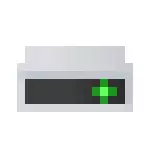
您还可能会发现与磁盘转换相关的有用的材料,从一个分区表到另一个分区表,并解决了由当前配置不支持的分区表引起的典型问题:如何将GPT磁盘转换为MBR(反之亦然),关于Windows安装错误:在所选磁盘上是MBR分区表,磁盘具有GPT部分样式。
如何在Windows驱动器管理中查看GPT或MBR部分样式
第一种方式假设它用于确定在Windows 10-7的工作OS中的硬盘或SSD上使用哪个分区表。
为此,请运行磁盘管理实用程序,以便按键盘上的Win + R键(WIN为OS标志的键),输入DiskMgmt.msc并按Enter键。
“磁盘管理”将打开,具有显示计算机,SSD和连接USB驱动器上安装的所有硬盘驱动器。
- 在磁盘管理实用程序的底部,单击使用鼠标右键的磁盘的名称(请参阅屏幕截图),然后选择菜单项“属性”。

- 在属性中,打开“Tom”选项卡。
- 如果在“样式部分”部分中指示“带GUID部分的表” - 您有一个GPT磁盘(在任何情况下,选定)。

- 如果“主引导记录”在同一段落(MBR)中指定 - 您有一个MBR驱动器。

如果是一个原因或另一个,您需要将磁盘从MBR中的GPT转换,反之亦然(没有数据丢失),有关如何执行的信息,可以在本文开头呈现的手册中找到。
使用命令行学习磁盘分区的样式
要使用此方法,您可以代表Windows中的管理员运行命令行,或在Windows安装期间按Shift + F10键(在某些Shift + Fn + F10笔记本电脑上)从磁盘或闪存驱动器运行该命令线。
在命令行中,输入命令:
- diskpart。
- 列表磁盘。
- 退出

在执行列表磁盘命令的结果中注意最后一列。如果有一个标记(星号),那么此光盘有一个GPT部分样式,那些没有这样一个标记 - MBR的光盘(通常是MBR,因为其他选项也可以是,系统无法确定什么样的类型磁盘)。
如何在Windows PowerShell中查找,MBR或GPT磁盘
另一种方式是使用Windows PowerShell和命令接收有关驱动器的信息:启动PowerShell(从管理员或不提供 - 无论)并输入命令:
获取磁盘| ft -auto。因此,在表中,您将收到有关计算机或笔记本电脑磁盘的信息,包括最后一列中的分区结构:

间接符号来确定磁盘上的分区结构
嗯,一些额外的预防性保证,而且有用作为允许您学习,GPT或MBR驱动器的额外信息标志用于您的计算机或笔记本电脑。
- 如果只安装了计算机的BIOS(UEFI)中的EFI-Loading,则GPT系统磁盘。
- 如果Windows 10和8中系统磁盘的初始隐藏分区中的一个具有FAT32文件系统,并且在描述(磁盘管理中) - “加密EFI系统分区”,则磁盘 - GPT。
- 如果在Windows磁盘上的所有部分,包括隐藏部分,具有NTFS文件系统,并且在计算机上,只有一个磁盘很可能是MBR磁盘。
- 如果您的磁盘大小超过2TB,则这是GPT磁盘。
- 如果您的磁盘上有超过4个主分区,则您有一个GPT磁盘。如果在创建第4部分时,系统的工具会创建“附加部分”(请参阅屏幕截图),然后这是一个MBR磁盘。

这可能是根据主题的一切。如果问题仍然 - 问,我会回答。
